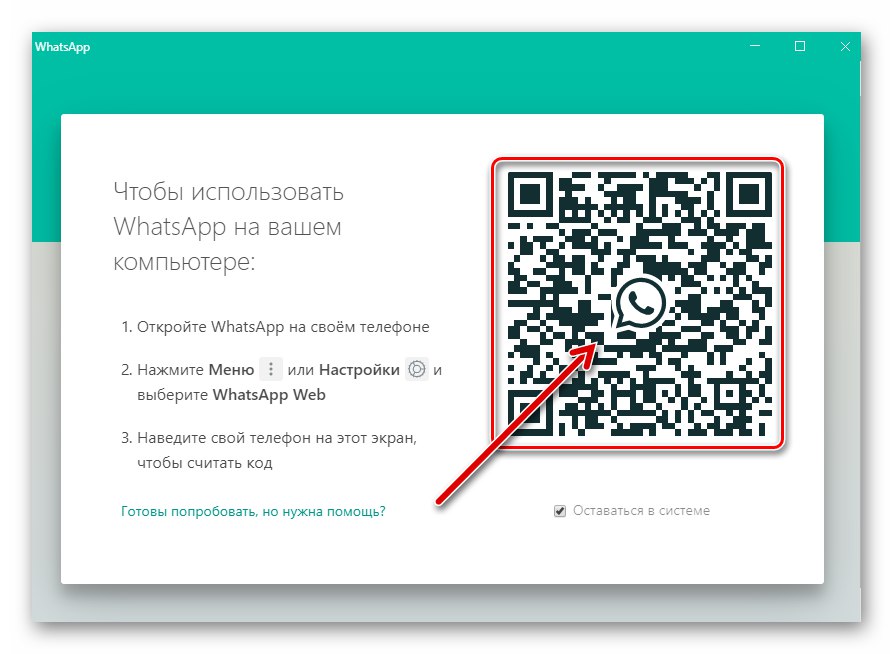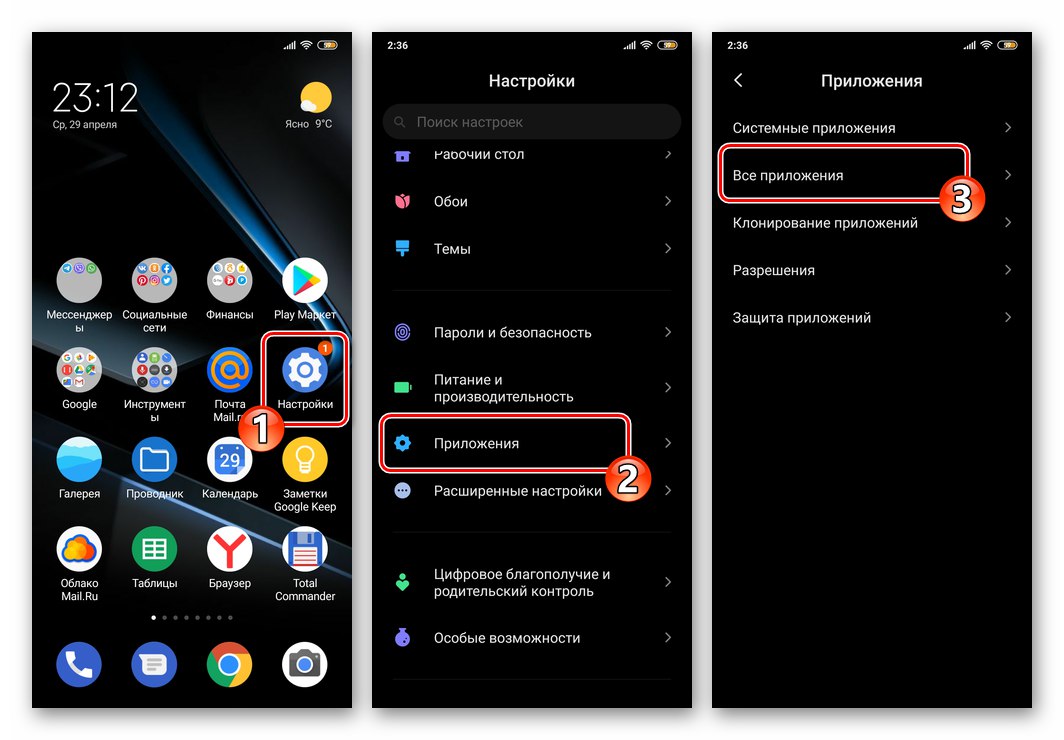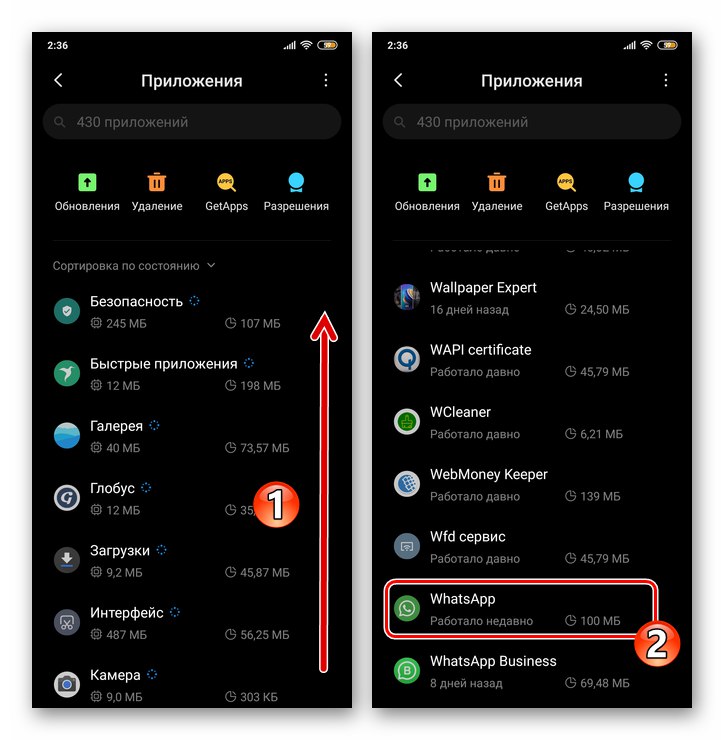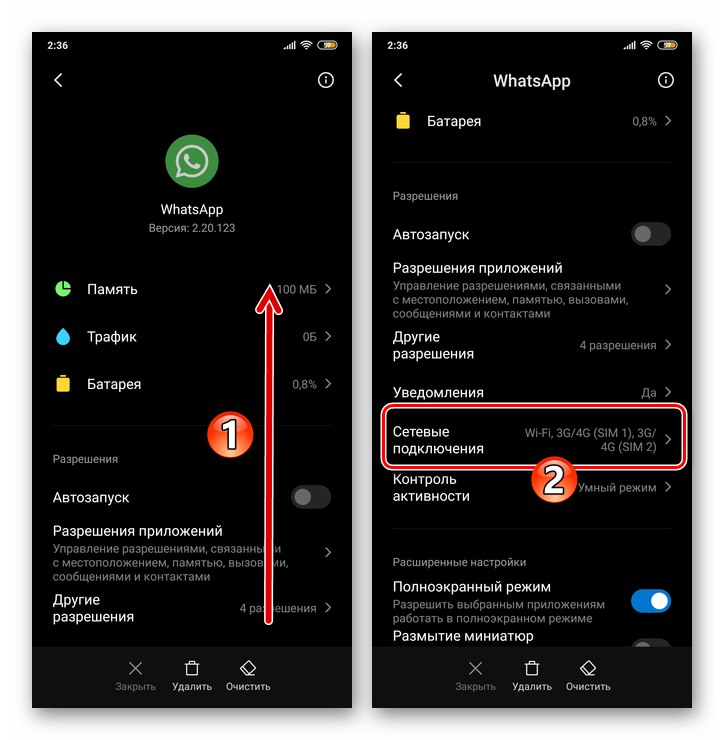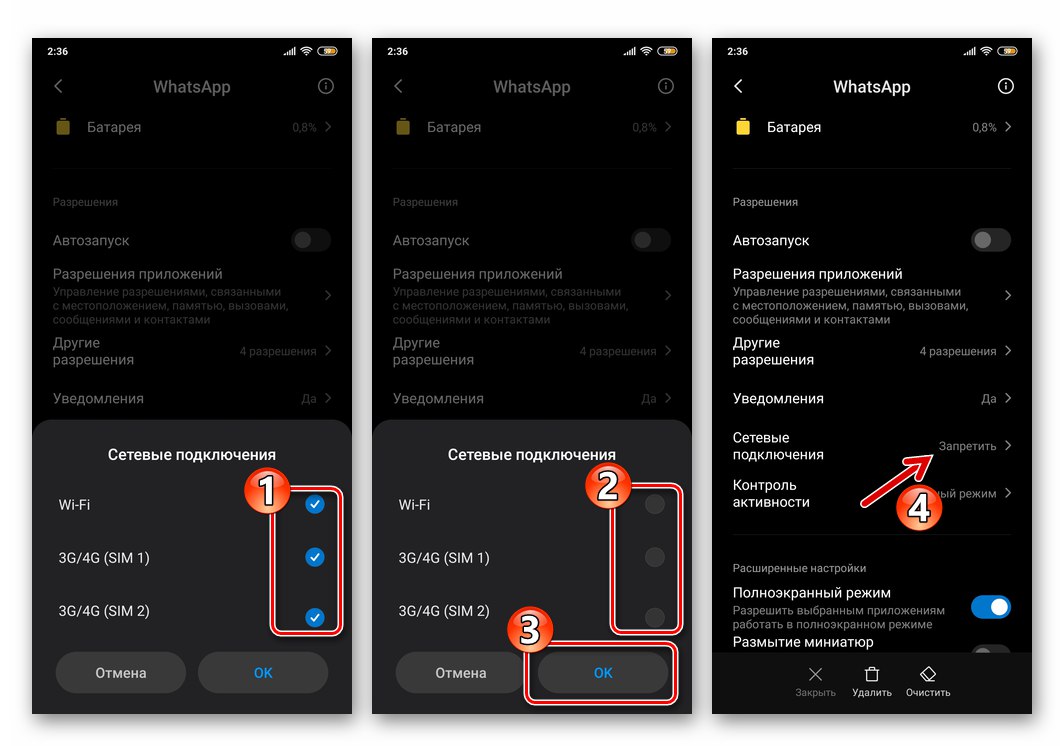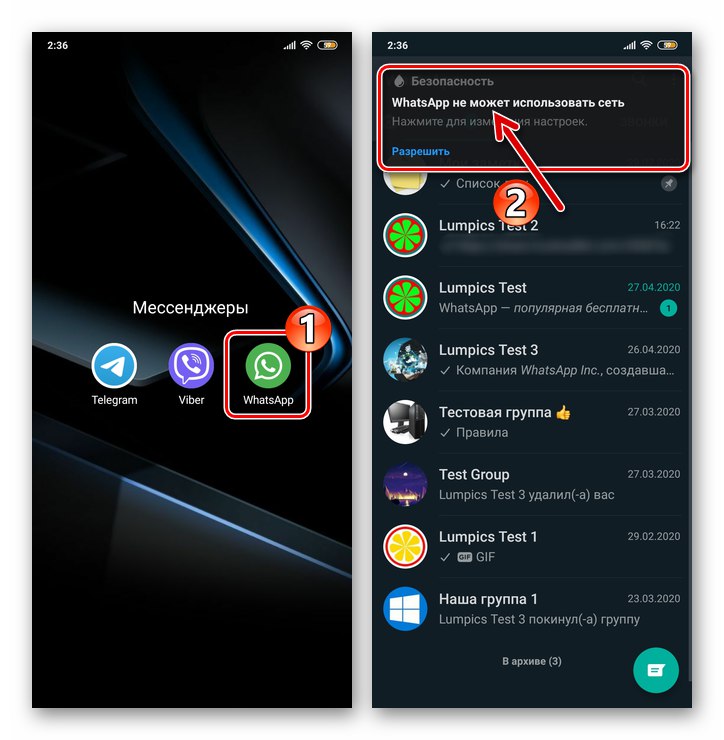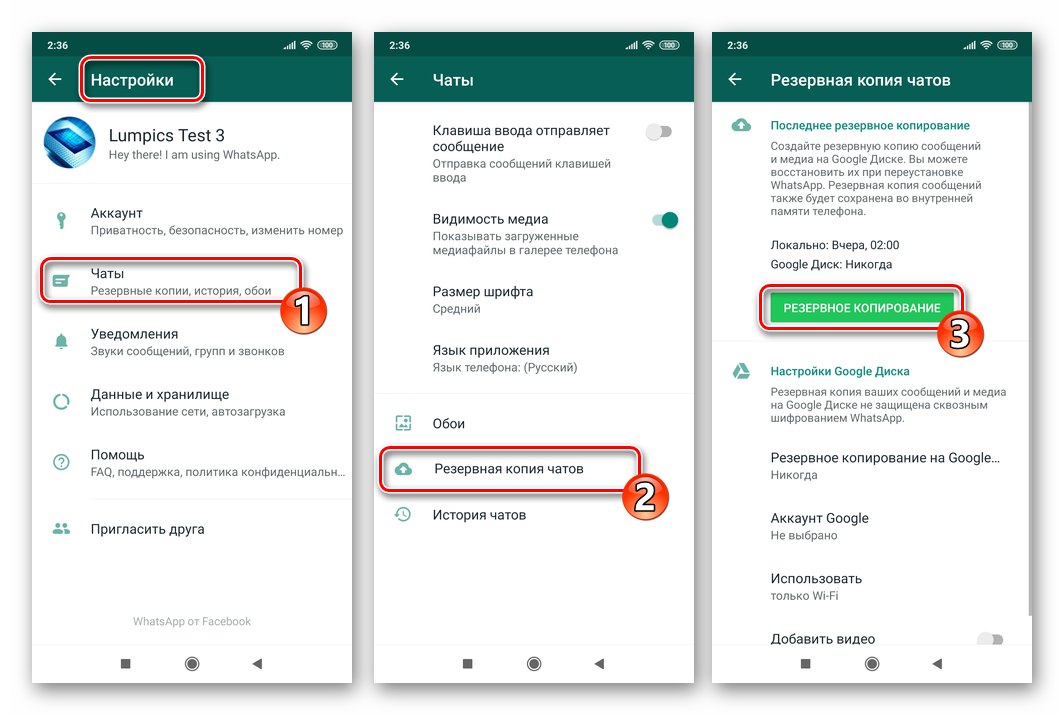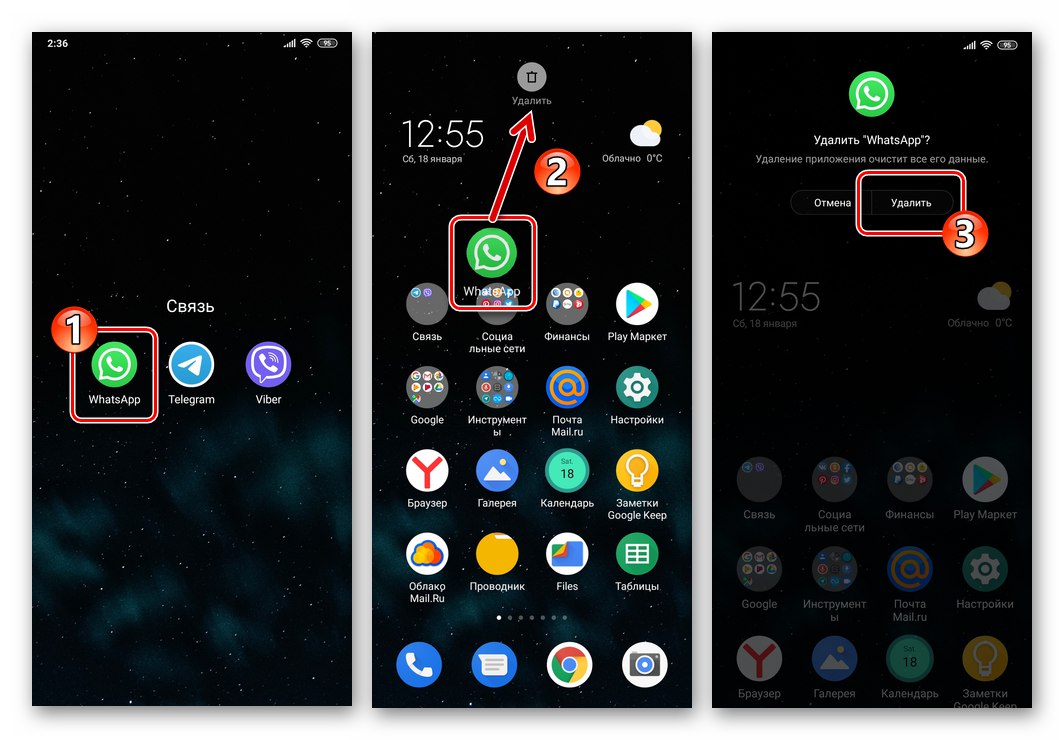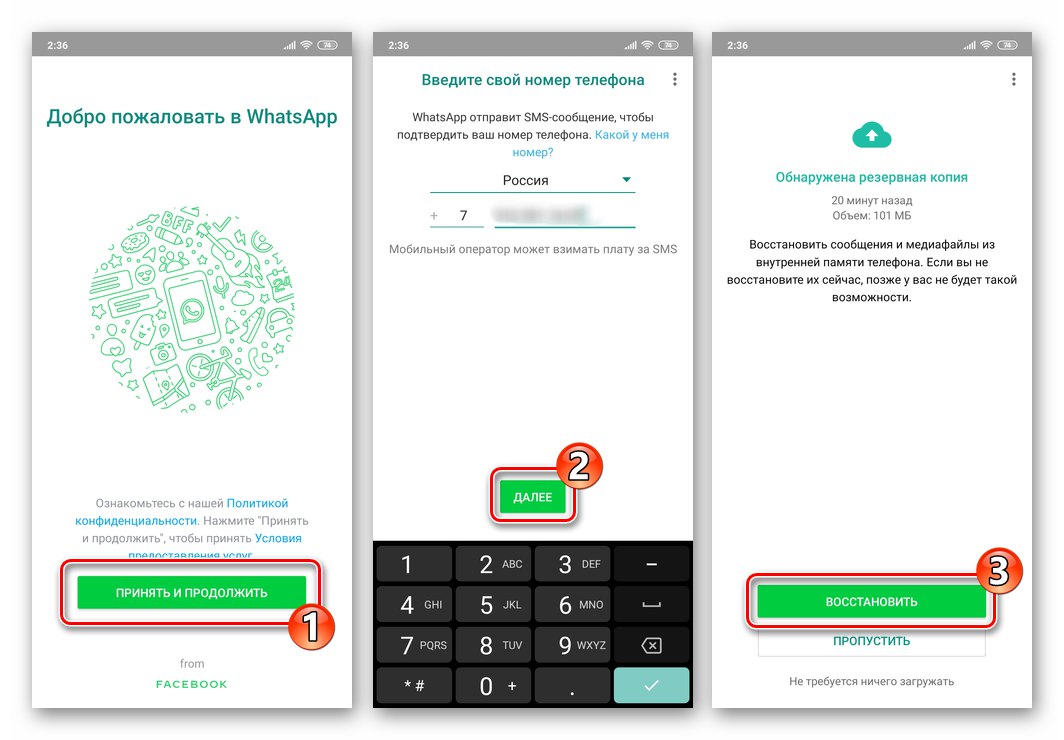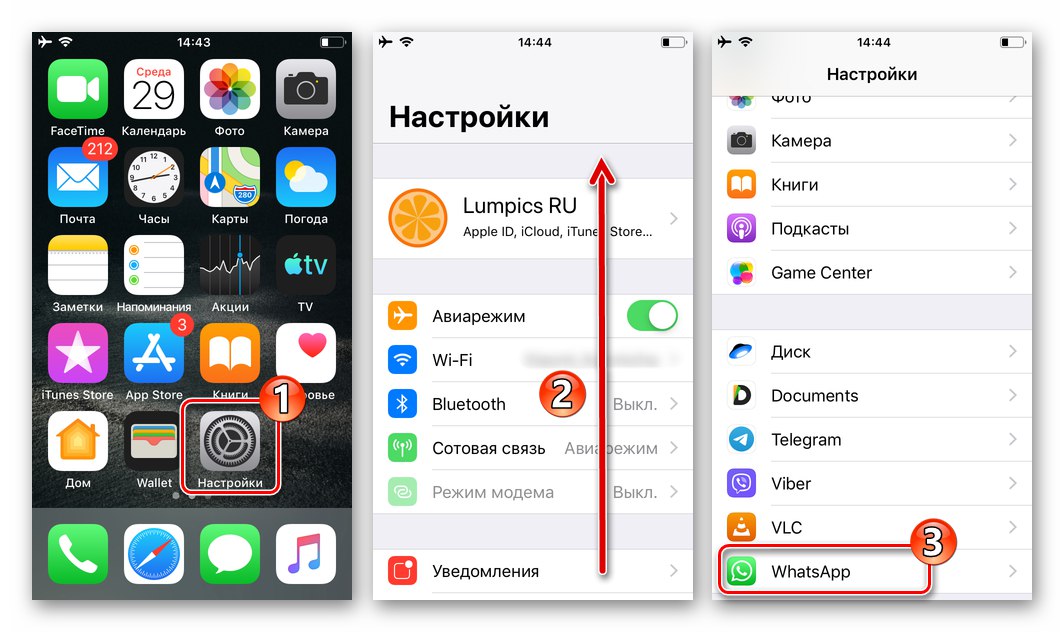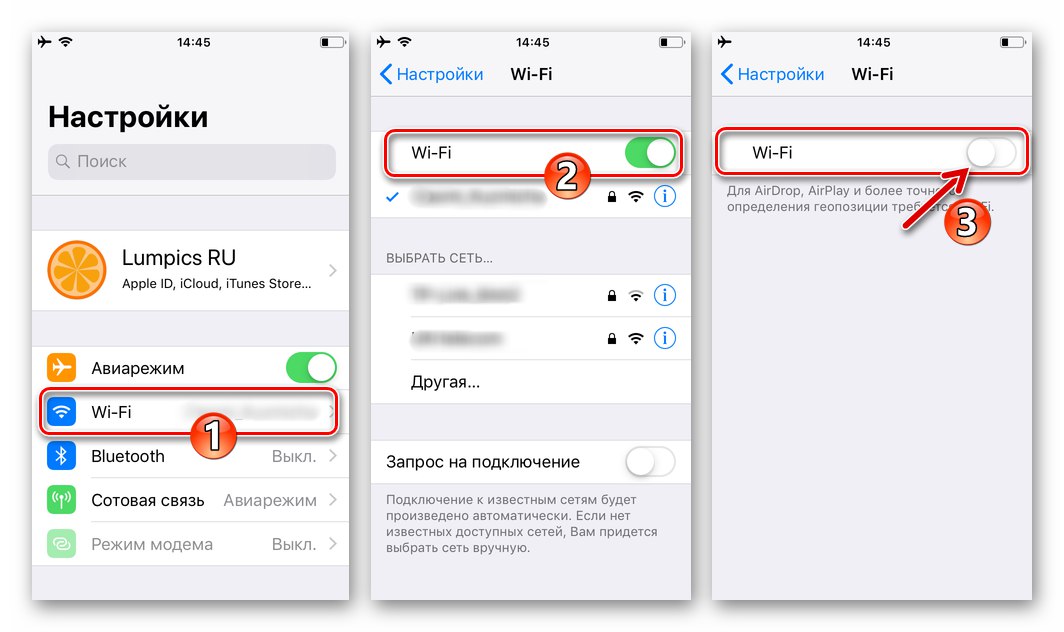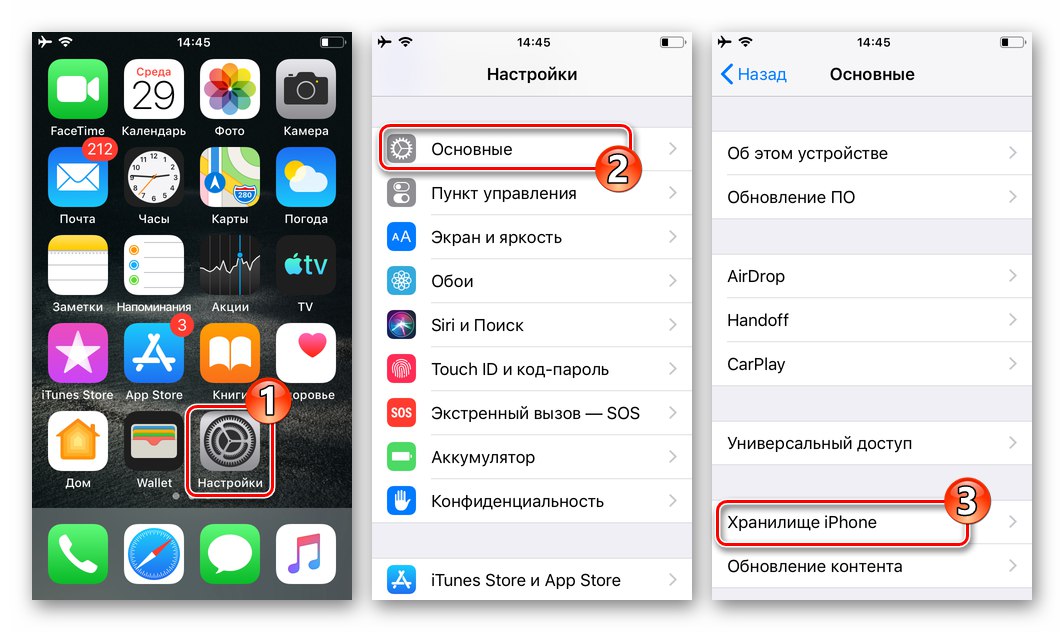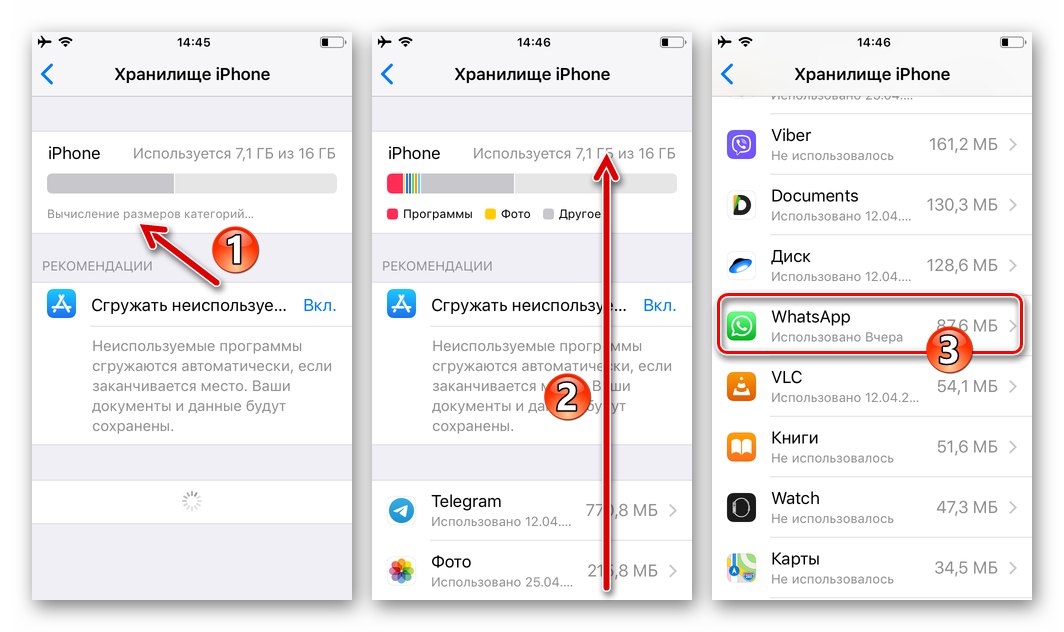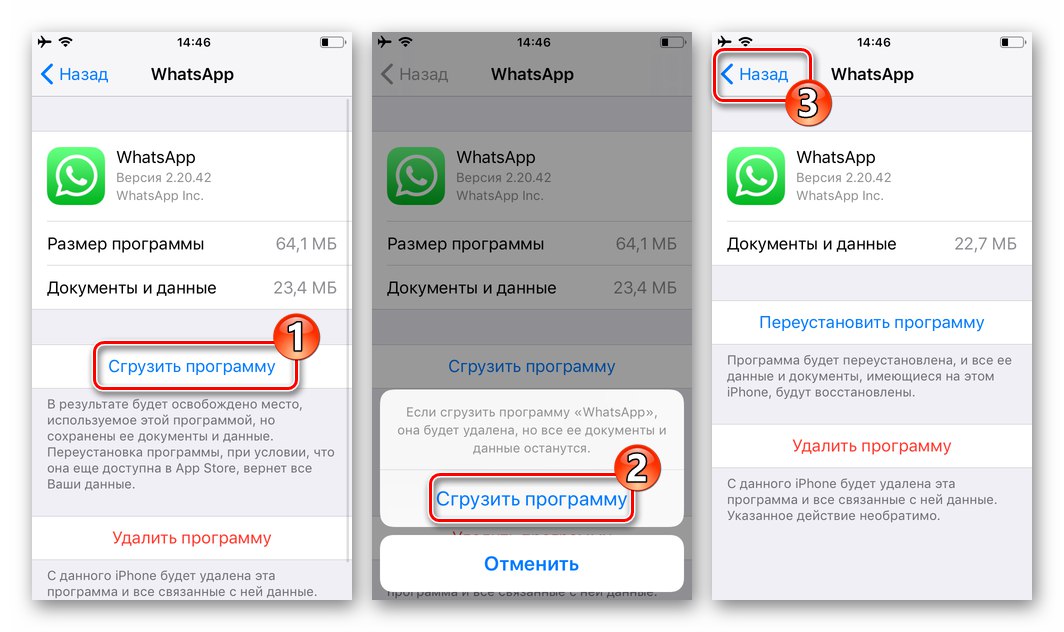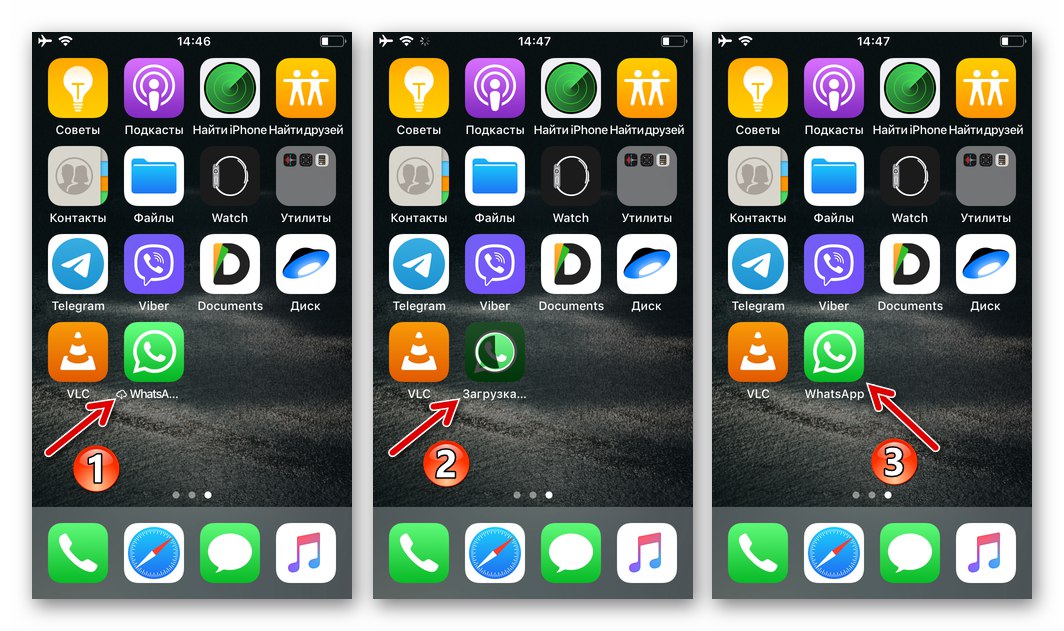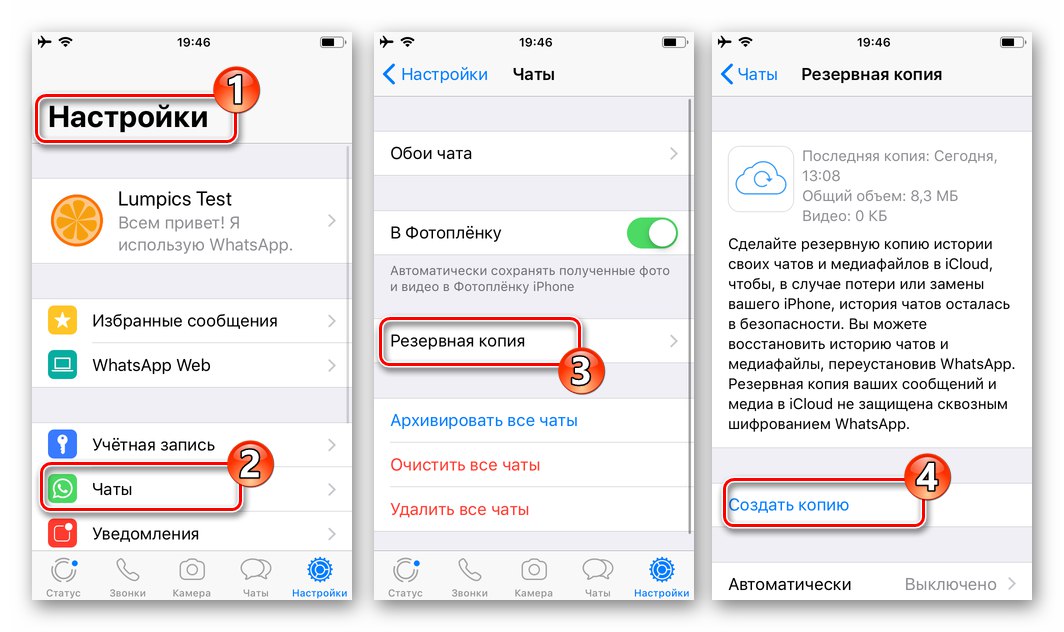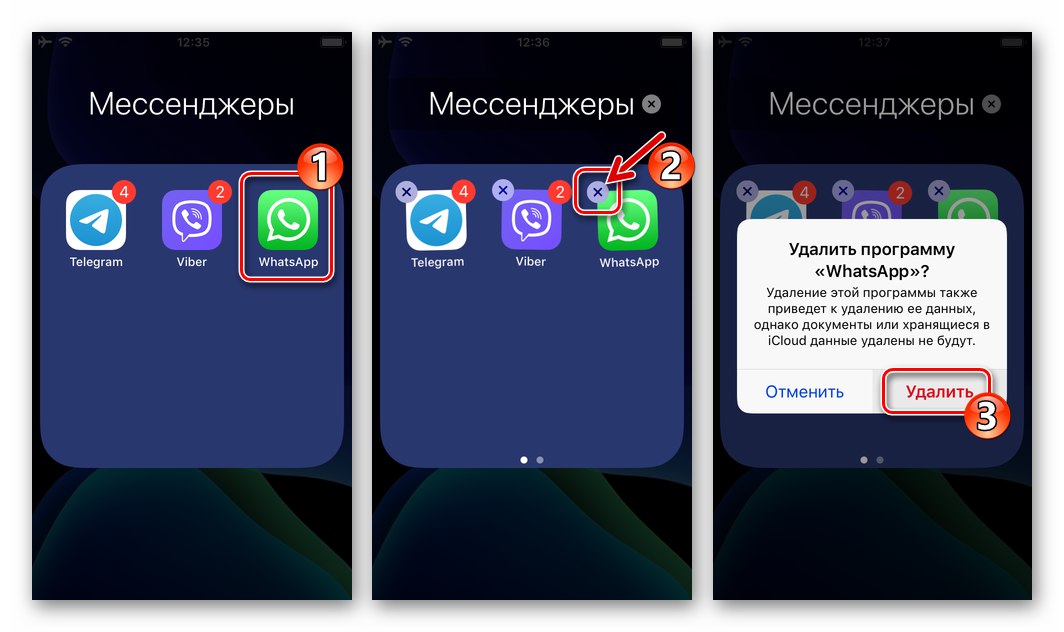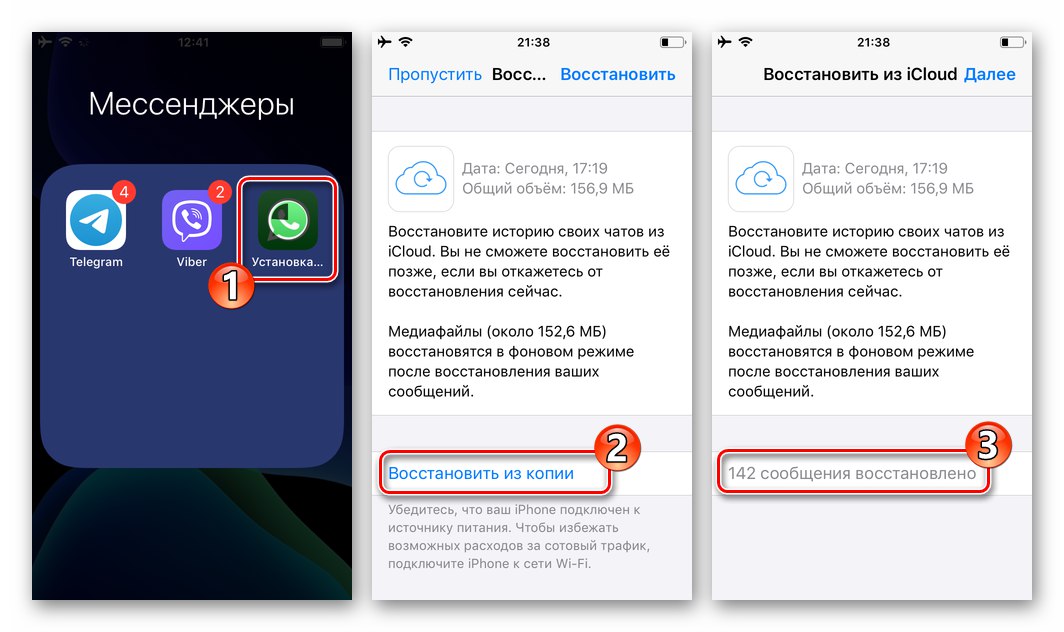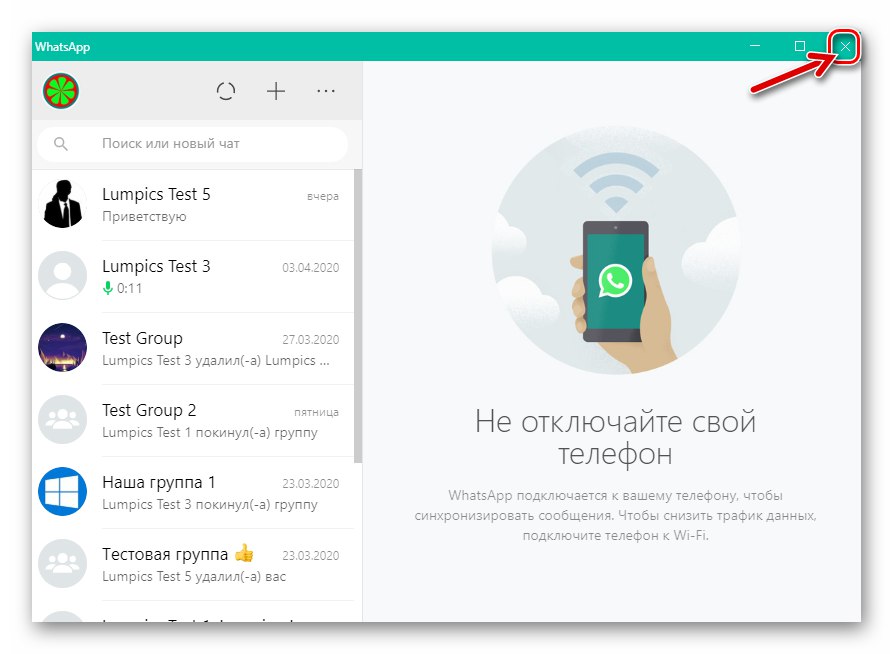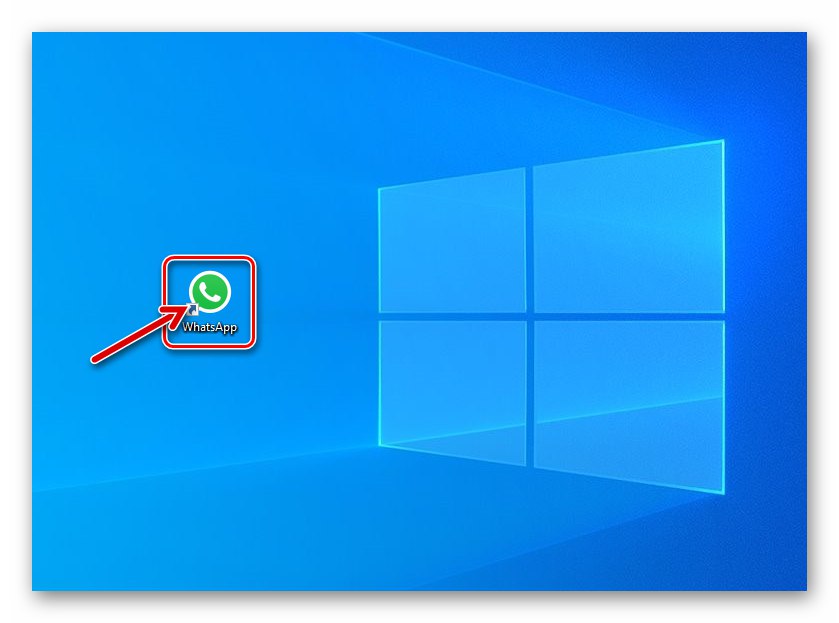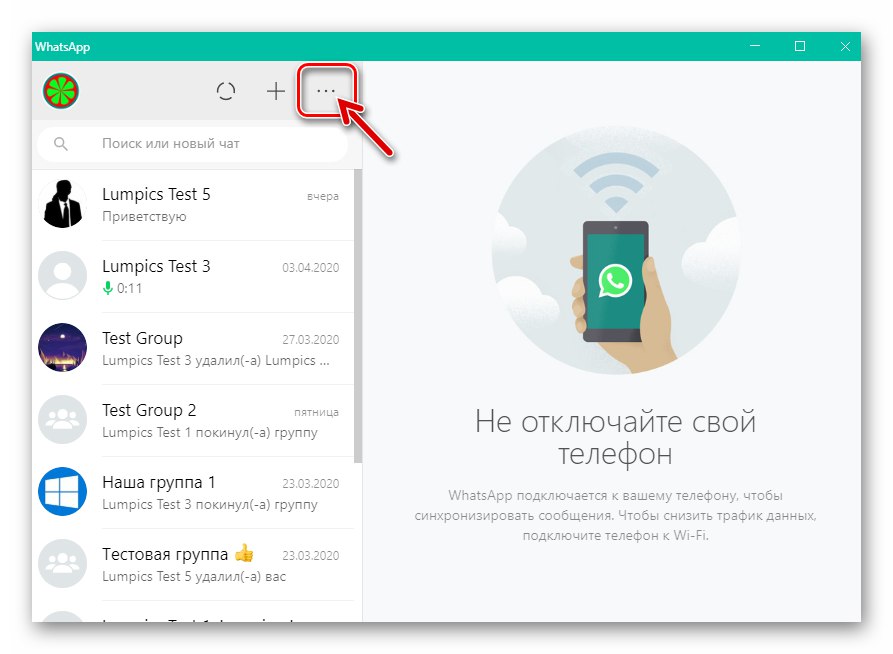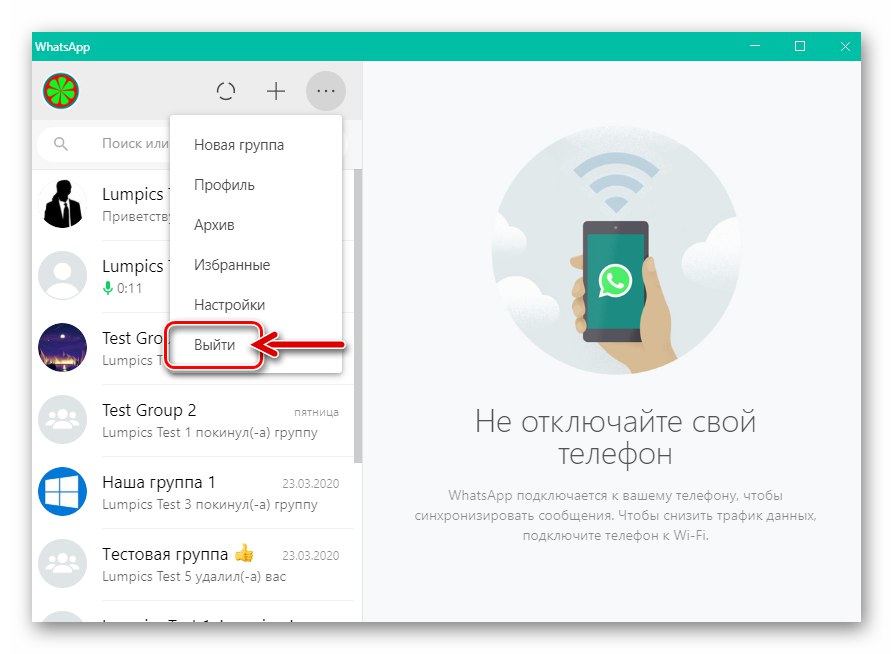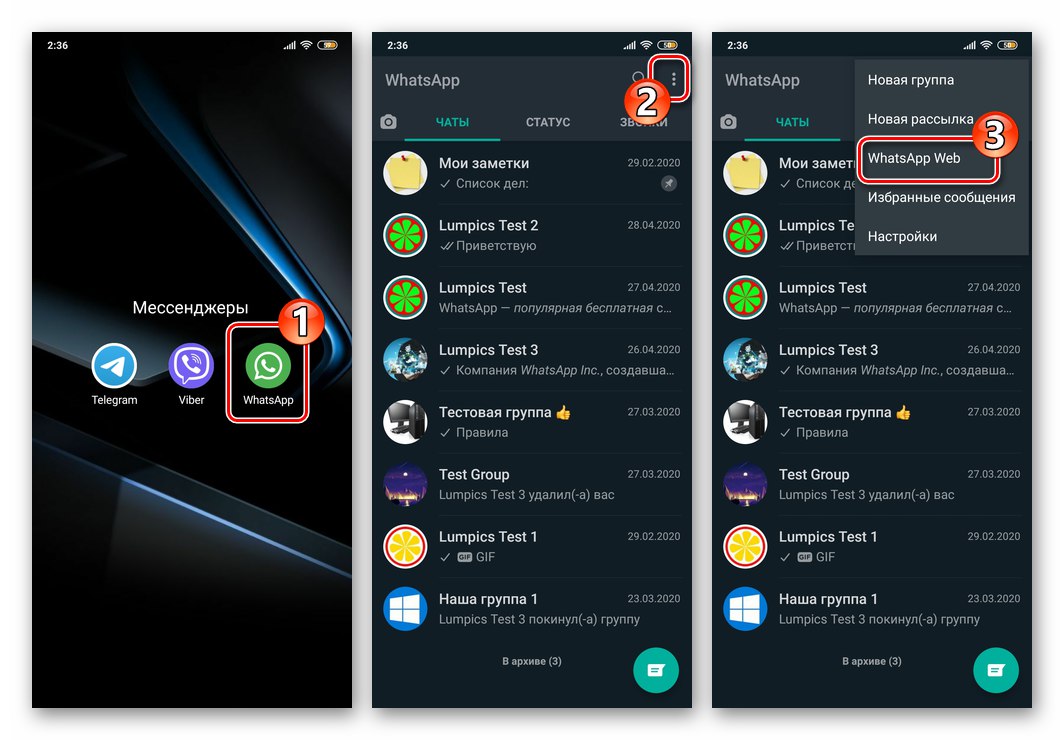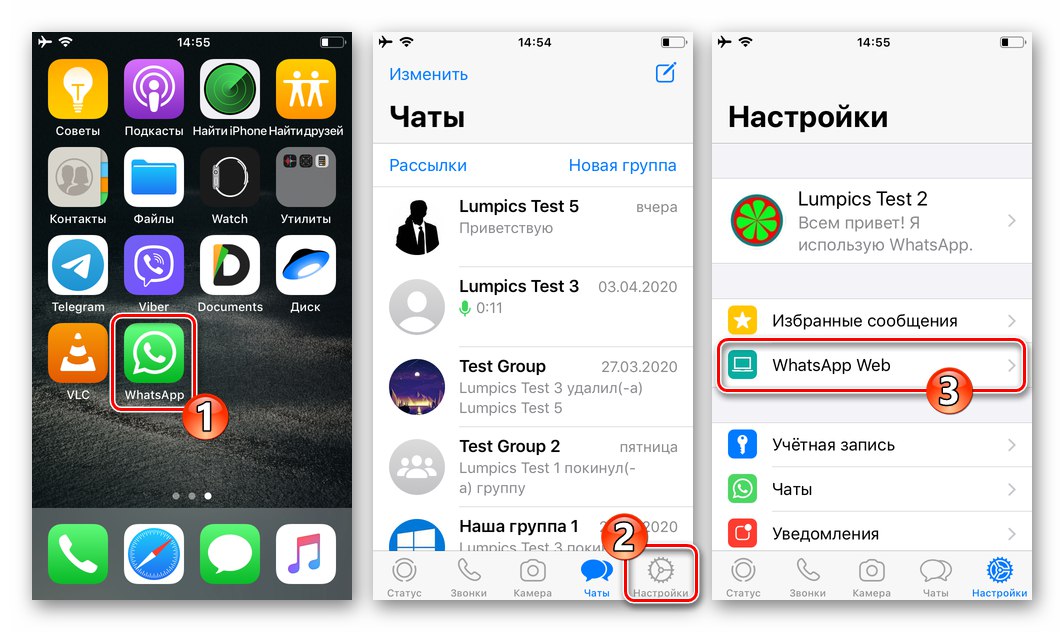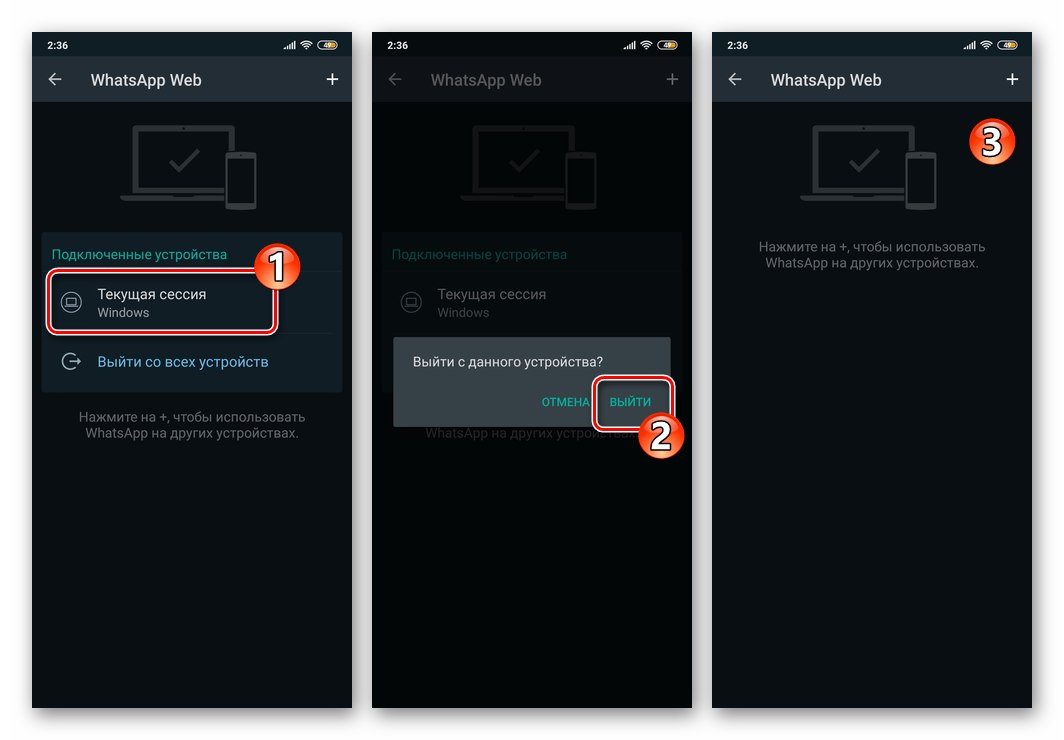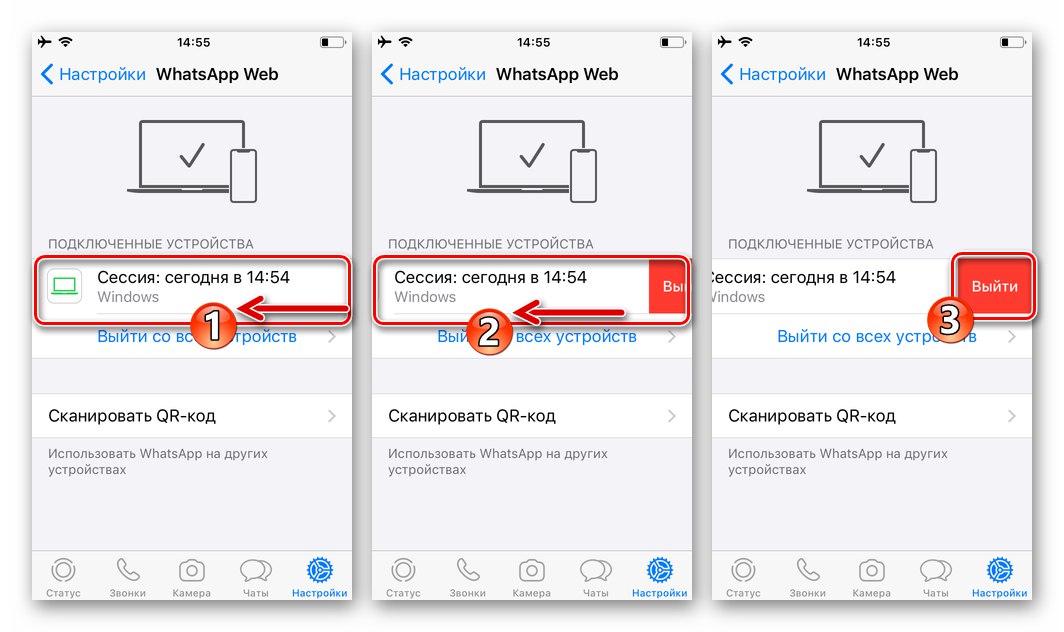Obsah
Android
V WhatsApp pro Android Neexistuje žádná speciální funkce, pomocí které můžete dočasně pozastavit Messenger na zařízení, takže k dosažení tohoto cíle budete muset použít jeden z ne zcela standardních přístupů.
Metoda 1: Odepřít přístup k Internetu
Vzhledem k tomu, že provádění většiny funkcí poslem se zastaví po ztrátě přístupu k síti, je první metodou pozastavení práce WhatsApp nastavit zákaz přijímání a odesílání dat z Internetu. Nejrychlejší způsob, jak implementovat tento přístup, je deaktivovat všechna připojení v zařízení, ale Android OS vám umožňuje provádět operaci ve vztahu k jednotlivým aplikacím, což je v našem případě racionálnější.
Níže uvedený příklad ukazuje nastavení zákazu přístupu na internet pro samostatnou aplikaci pracující v prostředí MIUI 11 na základě Android 9 Pie. V jiných verzích operačního systému se konkrétní cesta k deaktivaci této funkce a názvy volaných položek nabídky mohou lišit, ale v zásadě musíte provést stejné akce. K dosažení požadovaného cíle jsou mimo jiné použitelné nástroje od vývojářů třetích stran.
Více informací: Odepření přístupu k internetu pro aplikaci pro Android
- Otevřít „Nastavení“ operační systém, přejděte do sekce "Aplikace", vyberte „Všechny aplikace“.
![Android - Nastavení - Aplikace - Všechny aplikace]()
- Najděte WhatsApp v seznamu nainstalovaného softwaru a klepněte na jeho název.
![WhatsApp pro Android v seznamu softwaru nainstalovaného v zařízení]()
- Na obrazovce obsahující informace o klientovi a seznamu parametrů jeho provozu přejděte do sekce „Síťová připojení“.
![Stránka aplikace WhatsApp pro Android v části Nastavení OS - Síťová připojení]()
- V zobrazené oblasti zrušte zaškrtnutí políček označujících aktivaci různých typů připojení k internetu a klepněte na "OK".
![WhatsApp pro Android Nastavení zákazu přístupu aplikací k internetu ve všech sítích]()
- To je vše, vypadni „Nastavení“ Android. Dokud výše popsaná operace nebude provedena v opačném pořadí, bude WatsAp deaktivován, to znamená, že vás nebude obtěžovat příchozími zprávami nebo hovory, ale nebudete moci používat messenger k odesílání zpráv ani k volání.
![WhatsApp pro Android nemůže používat síť]()
Metoda 2: Dočasné odstranění
Vzhledem k tomu, že v dané aplikaci chybí funkce přímého opuštění, je za účelem opuštění systému, i když dočasně, v některých případech nutné odstranit messenger ze zařízení. Tento přístup je oprávněný, pokud potřebujete deaktivovat VatsAp na více či méně dlouhou dobu. Obecně taková operace nepovede k nevratným následkům, pokud budete dodržovat správné pořadí její implementace.
- Otevřete WhatsApp a vytvořte místní a cloudovou zálohu informací v něm uložených (chaty a jejich obsah).
Více informací: Jak zálohovat chaty WhatsApp pro Android
![WhatsApp pro Android záložní chaty v Messengeru]()
- Odeberte klientskou aplikaci ze zařízení pomocí nejjednodušší metody - podle pokynů „Metoda 1“ z materiálu dostupného na následujícím odkazu.
Více informací: Jak odebrat WhatsApp ze zařízení Android
![WhatsApp pro Android odebere aplikaci ze smartphonu, aby ji dočasně zastavil]()
- Pokud potřebujete messenger znovu použít, znovu jej nainstalujte a obnovte data podle pokynů v následujících pokynech:
Více informací: Jak obnovit WhatsApp pro Android po odstranění
![WhatsApp pro Android obnoví messenger a informace v něm po odstranění]()
Metoda 3: deaktivace oznámení
Pokud se vám výše uvedené způsoby dočasného zakázání aplikace WhatsApp zdají příliš drastické, ale potřebujete Messenger „uklidnit“, můžete použít jednodušší přístup - zabránit přijímání oznámení od služby. To není těžké udělat, pokud budete postupovat podle pokynů, které jsou k dispozici na níže uvedeném odkazu.
Více informací: Zakázání oznámení WhatsApp pro Android
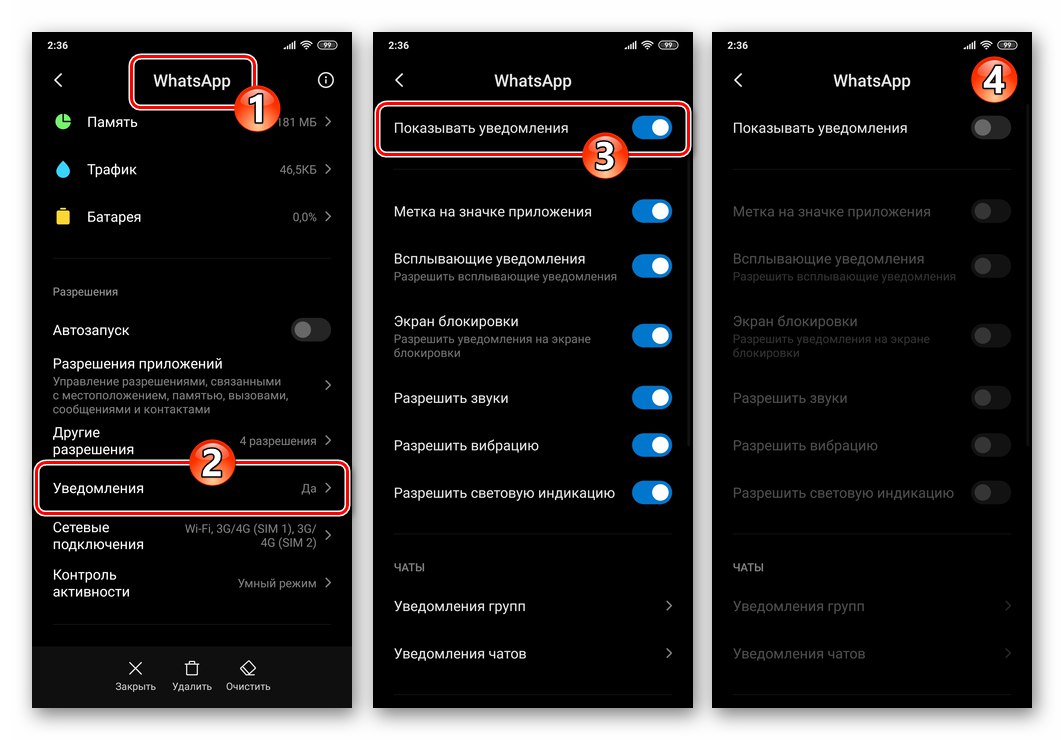
iOS
V ideálním případě by řešení problému vyjádřeného v názvu článku měli poskytnout vývojáři WhatsApp pro iOS jako vhodná možnost, ale protože žádný neexistuje, budete se muset uchýlit k jednomu z několika triků, abyste posla pozastavili.
Metoda 1: Odepřít přístup k Internetu
První z možností, které zvažujeme a které zahrnují dočasné zastavení WatsApu, poskytuje možnost akcí stanovit omezení přístupu programu k síti, ale je vhodnější pro ty uživatele iPhone, kteří pro připojení k internetu používají výhradně mobilní sítě.
- Přihlásit se „Nastavení“ iOS, posuňte se dolů v seznamu parametrů, najděte Messenger mezi programy nainstalovanými ve smartphonu a klepněte na jeho název.
![WhatsApp pro iPhone - přejděte na stránku Messenger v nastavení iOS]()
- Deaktivujte poslední možnost v seznamu na obrazovce, která se otevře - „Mobilní data“a poté odejít „Nastavení“ iPhone.
![WhatsApp pro iPhone - nastavení zákazu připojení messengeru k mobilnímu internetu v nastavení iOS]()
- Nyní, v obdobích, kdy je zařízení mimo dosah sítě Wi-Fi, nebude mít messenger přístup k internetu, což znamená, že nebude moci vykonávat své funkce. Pokud navíc potřebujete „zablokovat“ tok dat vyžadovaný aplikací WhatsApp a přicházející ze směrovače, budete muset deaktivovat modul Wi-Fi na zařízení, ale to, připomeňme, znemožní, aby všechny programy iOS, které pracují s internetem, normálně fungovaly tak či onak. ...
Přečtěte si také: Jak vypnout internet na iPhone
![WhatsApp pro iOS - vypněte Wi-Fi na iPhone, abyste pozastavili posla]()
Metoda 2: Stáhněte si program
Snad nejelegantnější a nejjednodušší způsob nastavení dočasného zákazu fungování WatsAp v prostředí iOS je implementován kvůli existenci v operačním systému „apple“ a nazývá se „unloading“ funkce odebrání programu bez zničení jeho dat.
- Otevřít „Nastavení“ iPhone, přejděte do sekce "Základní"a potom klepněte na název funkce „Úložiště iPhone“.
![WhatsApp pro iOS přejděte do sekce Úložiště pro iPhone z Nastavení smartphonu]()
- Počkejte, až systém dokončí analýzu obsahu paměti zařízení, v případě potřeby posuňte seznam dat dolů a najděte položku „Whatsapp“... Klikněte na jméno posla.
![WhatsApp pro iOS přejděte na stránku messenger v části Úložiště pro iPhone v Nastavení OS]()
- Na obrazovce dat, která se otevře, klepněte na "Stáhnout program", a potom klepněte na nápis se stejným názvem v nabídce, která se zobrazí dole. Počkejte chvíli, než je operace načítání dokončena - místo možnosti, která ji iniciuje, položku „Přeinstalovat program“.
![WhatsApp pro iOS Stahování programu do iPhone za účelem pozastavení služby Messenger]()
- Vraťte se na plochu iPhone - nyní je před jeho jménem ikona cloudu se šipkou pod ikonou messengeru. Dokud se nepokusíte otevřít WhatsApp, program bude ve „zamrzlém“ stavu bez známek funkčnosti.
![WhatsApp pro iOS vrátí stažený program messenger do normálního stavu]()
Metoda 3: Dočasné odstranění
Nejradikálnějším způsobem, jak deaktivovat messenger na iPhone, je odebrat jej ze zařízení, a pokud bude nutné pokračovat v práci v WhatsApp, znovu nainstalovat a obnovit data ze zálohy. Má smysl provést postup, pokud plánujete opustit službu na delší dobu.
- Otevřete WhatsApp, vytvořte a nahrajte svou historii chatu a obsah na iCloud.
Více informací: Zálohujte chaty na WhatsApp pro iPhone
![WhatsApp pro iOS vytváří zálohu chatů v messengeru]()
- Zavřete program a odinstalujte jej ze zařízení.
Více informací: Odinstalování WhatsApp z iPhone
![WhatsApp pro iOS odebere Messenger z iPhone]()
- V okamžiku, kdy znovu potřebujete WatsAp, nainstalujte jeho klienta, přihlaste se k němu a poté proveďte akce, které znamenají stahování z cloudového úložiště a nasazení informací o záloze v messengeru.
Více informací: Obnovte smazané WhatsApp na iPhone
![WhatsApp pro iOS po smazání obnoví Messenger a data v něm na iPhone]()
Metoda 4: Vypněte oznámení
Nejšetrnější metodou uspání aplikace WhatsApp na iPhonu je blokování oznámení z programu. Samozřejmě není možné zavolat takovou techniku vedoucí k úplnému vypnutí messengeru, program bude pokračovat ve své práci, ale nebude vás obtěžovat, když jsou kontakty aktivní a události se vyskytují ve skupinových chatech.
Více informací: Jak vypnout oznámení WhatsApp pro iOS
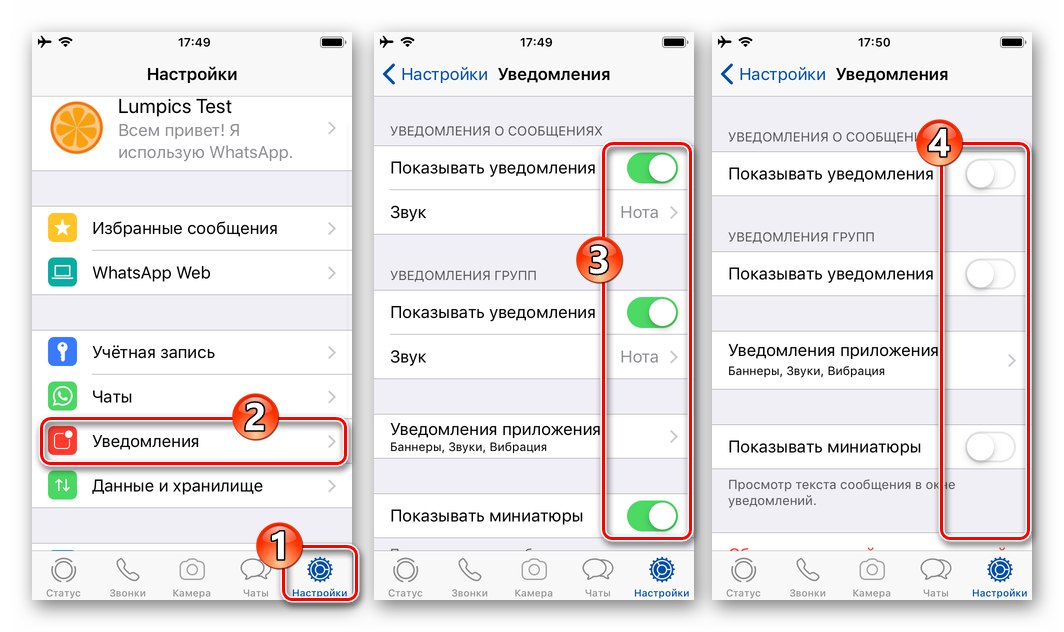
Okna
Uživatelé WhatsApp pro PC, s dočasným pozastavením provozu programu by neměly být žádné potíže - existuje zde několik možností, to znamená, že si můžete zvolit cestu vypnutí podle svých vlastních potřeb:
Metoda 1: Ukončete program
- Zavřete aplikaci WhatsApp spuštěnou v počítači nebo notebooku kliknutím na křížek v záhlaví okna.
![WhatsApp pro Windows zavírá program a opouští Messenger na PC]()
- Do okamžiku, kdy znovu spustíte WhatsApp pro Windows, nebude messenger ve vašem počítači fungovat.
![WhatsApp pro Windows spouští soukromého posla v počítači]()
Metoda 2: Odhlaste se ze svého účtu
Odvolání autorizace ve vašem účtu WhatsApp z počítače, pokud chcete, aby návratu messengeru na plochu předcházel požadavek naskenujte QR kód pomocí smartphonu... S tímto přístupem jsou akce dvojí:
- V okně běžícím na počítači nebo notebooku WatsAp klikněte na tlačítko «…» nad seznamem otevřených dialogů a skupinových chatů.
![WhatsApp pro Windows volá hlavní nabídku messengeru]()
Poté vyberte položku "Odhlásit se" v nabídce, která se otevře.
![Položka WhatsApp pro Windows Odhlaste se (z účtu) v hlavní nabídce aplikace Messenger]()
- Otevřete ve svém smartphonu „hlavní“ aplikaci Messenger a zavolejte funkci „WhatsApp Web“... Pro tohle:
-
V prostředí Android klepněte na tři tečky v pravém horním rohu hlavní obrazovky WhatsApp, klepněte na příslušnou položku v zobrazené nabídce.
![WhatsApp pro Android Volání webové funkce WhatsApp v aplikaci Messenger]()
-
IPhone jít do „Nastavení“ posel, zavolej „WhatsApp Web“ Klepněte na název sekce v seznamu parametrů.
![WhatsApp pro iOS Volání funkce WhatsApp Web v aplikaci Messenger]()
Dále:
-
Na zařízení Android v seznamu klepněte na položku s názvem odpojené plochy „Připojená zařízení“ a poté stiskněte "ODHLÁSIT SE" podle žádosti, která se objeví.
![WhatsApp pro Android deaktivuje Messenger na PC ze smartphonu]()
-
IOS přesuňte vlevo název počítače, na kterém chcete zastavit WhatsApp, a poté klikněte na zobrazené tlačítko "Odhlásit se".
![Odhlaste se z účtu WhatsApp na PC přes Messenger na iPhone]()
-
V prostředí Android klepněte na tři tečky v pravém horním rohu hlavní obrazovky WhatsApp, klepněte na příslušnou položku v zobrazené nabídce.
- Bez ohledu na to, jakou metodu použijete k deaktivaci aplikace WhatsApp pro Windows podle pokynů popsaných výše, k návratu do aplikace Messenger z plochy, spuštění programu a opětovnému přihlášení.
Přečtěte si také: Jak se přihlásit do aplikace WhatsApp Messenger z počítače